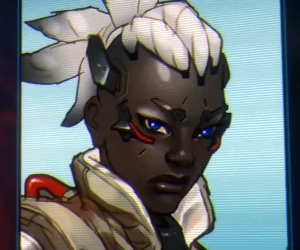కార్యక్రమాలు, ఆటలు, అలాగే వ్యవస్థను నవీకరిస్తున్నప్పుడు, డ్రైవర్లు మరియు సారూప్య విషయాలను ఇన్స్టాల్ చేసేటప్పుడు, Windows 10 తాత్కాలిక ఫైళ్లను సృష్టిస్తుంది, మరియు అవి ఎల్లప్పుడూ స్వయంచాలకంగా తొలగించబడవు. ప్రారంభంలో ఈ గైడ్లో, Windows 10 లో తాత్కాలిక ఫైళ్లను ఎలా తొలగించాలో వ్యవస్థ యొక్క అంతర్నిర్మిత ఉపకరణాలతో. అంతేకాక ఈ ఆర్టికల్ చివరిలో వ్యాసంలో వివరించిన ప్రతిదీ యొక్క ప్రదర్శనతో వ్యవస్థలో తాత్కాలిక ఫైల్లు మరియు వీడియోలను ఎక్కడ నిల్వ చేస్తారు అనే సమాచారం ఉంది. అప్డేట్ 2017: Windows లో 10 సృష్టికర్తలు అప్డేట్, తాత్కాలిక ఫైళ్లను ఆటోమేటిక్ డిస్క్ శుభ్రపరిచే కనిపించింది.
కార్యక్రమాలు, ఆటలు, అలాగే వ్యవస్థను నవీకరిస్తున్నప్పుడు, డ్రైవర్లు మరియు సారూప్య విషయాలను ఇన్స్టాల్ చేసేటప్పుడు, Windows 10 తాత్కాలిక ఫైళ్లను సృష్టిస్తుంది, మరియు అవి ఎల్లప్పుడూ స్వయంచాలకంగా తొలగించబడవు. ప్రారంభంలో ఈ గైడ్లో, Windows 10 లో తాత్కాలిక ఫైళ్లను ఎలా తొలగించాలో వ్యవస్థ యొక్క అంతర్నిర్మిత ఉపకరణాలతో. అంతేకాక ఈ ఆర్టికల్ చివరిలో వ్యాసంలో వివరించిన ప్రతిదీ యొక్క ప్రదర్శనతో వ్యవస్థలో తాత్కాలిక ఫైల్లు మరియు వీడియోలను ఎక్కడ నిల్వ చేస్తారు అనే సమాచారం ఉంది. అప్డేట్ 2017: Windows లో 10 సృష్టికర్తలు అప్డేట్, తాత్కాలిక ఫైళ్లను ఆటోమేటిక్ డిస్క్ శుభ్రపరిచే కనిపించింది.
దిగువ వివరించిన పద్ధతులు మీరు ఆ తాత్కాలిక ఫైళ్ళను మాత్రమే తొలగించటానికి అనుమతించవచ్చని గమనించండి, కానీ కొన్ని సందర్భాల్లో శుభ్రం చేయగల కంప్యూటర్లో ఇతర అనవసరమైన డేటా ఉండవచ్చు (చూడండి, ఎంత డిస్క్ స్థలాన్ని ఉపయోగించాలో తెలుసుకోవడం ఎలాగో చూడండి). వివరణాత్మక ఎంపికల ప్రయోజనం ఏమిటంటే వారు OS కోసం పూర్తిగా సురక్షితంగా ఉంటాయి, కానీ మీకు మరింత ప్రభావవంతమైన పద్ధతులు అవసరమైతే, అనవసరమైన ఫైళ్ళ నుండి డిస్క్ను ఎలా శుభ్రం చేయాలి అనేదాన్ని మీరు చదువుకోవచ్చు.
Windows 10 లో "నిల్వ" ఎంపికను ఉపయోగించి తాత్కాలిక ఫైళ్లను తొలగిస్తుంది
Windows 10 లో, కంప్యూటర్ లేదా లాప్టాప్ యొక్క డిస్కుల యొక్క విషయాలను విశ్లేషించడానికి, అలాగే వాటిని అనవసరమైన ఫైళ్ళ నుండి శుభ్రం చేయడానికి ఒక కొత్త సాధనం కనిపించింది. మీరు "సెట్టింగులు" (Start మెనూ ద్వారా లేదా Win + I కీలను నొక్కడం ద్వారా) - "సిస్టమ్" - "స్టోరేజ్" కు వెళ్ళడం ద్వారా దాన్ని కనుగొనవచ్చు.

ఈ విభాగం కంప్యూటర్కు అనుసంధానించబడిన హార్డ్ డిస్క్లను ప్రదర్శిస్తుంది లేదా వాటిపై విభజనలను ప్రదర్శిస్తుంది. డిస్కులను ఎన్నుకున్నప్పుడు, మీరు దానిపై ఏ స్థలాన్ని తీసుకోవాలో తెలుసుకోవచ్చు. ఉదాహరణకు, సిస్టం డ్రైవ్ సి ఎంచుకోండి (చాలా సందర్భాలలో అది తాత్కాలిక ఫైల్స్ ఉన్నది).

మీరు చివరికి డిస్క్లో నిల్వ చేయబడిన అంశాలతో జాబితాను స్క్రోలు చేస్తే, డిస్క్ స్థలం యొక్క సూచనతో "తాత్కాలిక ఫైల్లు" అంశం చూస్తారు. ఈ అంశంపై క్లిక్ చేయండి.

తరువాతి విండోలో, మీరు "డౌన్ లోడ్" ఫోల్డర్ యొక్క విషయాలను వేరుచేసి తాత్కాలిక ఫైళ్ళను తొలగించి, పరిశీలించి, క్లియర్ చేసి, బుట్టె ఎంత ఖాళీ చేస్తుందో కనుగొని ఖాళీగా ఉంచండి.
నా విషయంలో, దాదాపు ఖచ్చితంగా క్లీన్ విండోస్ 10, 600 + మెగాబైట్ల తాత్కాలిక ఫైల్స్ కనుగొనబడ్డాయి. "క్లియర్ చేయి" క్లిక్ చేసి తాత్కాలిక ఫైళ్ళ తొలగింపును నిర్ధారించండి. తొలగింపు ప్రక్రియ ప్రారంభమవుతుంది (ఇది ఏ విధంగానైనా ప్రదర్శించబడదు, కానీ "మేము తాత్కాలిక ఫైళ్లను తొలగిస్తాము" అని చెప్పాము) మరియు కొంతకాలం తర్వాత వారు కంప్యూటర్ యొక్క హార్డ్ డిస్క్ నుండి కనిపించదు (ఇది క్లీన్ విండోను తెరిచి ఉంచడానికి అవసరం లేదు).
తాత్కాలిక ఫైళ్ళను తొలగించడానికి డిస్క్ క్లీనింగ్ ను ఉపయోగించడం
విండోస్ 10 లో, అంతర్నిర్మిత డిస్క్ క్లీనప్ ప్రోగ్రామ్ (ఇది OS యొక్క మునుపటి సంస్కరణల్లో కూడా ఉంది) కూడా ఉంది. ఇది మునుపటి పద్ధతి మరియు కొన్ని అదనపు వాటిని ఉపయోగించి శుభ్రం చేసే అందుబాటులో ఉన్న తాత్కాలిక ఫైళ్ళను కూడా తొలగించవచ్చు.
దీన్ని ప్రారంభించేందుకు, మీరు శోధనను ఉపయోగించవచ్చు లేదా కీబోర్డ్పై Win + R కీలను నొక్కండి మరియు ఎంటర్ చెయ్యండి cleanmgr రన్ విండోలో.

కార్యక్రమం ప్రారంభించిన తరువాత, మీరు తొలగించదలచిన డిస్క్ను ఎంచుకుని, ఆపై మీరు తొలగించాలనుకుంటున్న అంశాలను ఎంచుకోండి. ఇక్కడ తాత్కాలిక ఫైళ్ళలో "తాత్కాలిక ఇంటర్నెట్ ఫైళ్లు" మరియు కేవలం "తాత్కాలిక ఫైల్లు" (మునుపటి విధంగా తొలగించబడ్డాయి అదే వాటిని) ఉన్నాయి. మార్గం ద్వారా, మీరు సురక్షితంగా రిటైల్డెమో ఆఫ్లైన్ కంటెంట్ విభాగాన్ని తొలగించవచ్చు (ఇవి స్టోర్లలో Windows 10 ప్రదర్శన కోసం పదార్థాలు).

తొలగింపు ప్రక్రియను ప్రారంభించడానికి, "సరే" క్లిక్ చేసి, తాత్కాలిక ఫైళ్ళ నుండి డిస్క్ను శుభ్రపరిచే ప్రక్రియ పూర్తయ్యే వరకు వేచి ఉండండి.

తాత్కాలిక ఫైళ్లను తొలగించు Windows 10 - వీడియో
బాగా, వీడియో ఇన్స్టాలేషన్, దీనిలో సిస్టమ్ నుండి తాత్కాలిక ఫైళ్ళను తొలగించటానికి సంబంధించిన అన్ని స్టెప్పులు చూపించబడ్డాయి.
Windows 10 లో నిల్వ చేసిన తాత్కాలిక ఫైల్లు ఎక్కడ ఉన్నాయి
మీరు తాత్కాలిక ఫైళ్లను మాన్యువల్గా తొలగించాలనుకుంటే, మీరు దిగువ విలక్షణమైన స్థానాల్లో వాటిని కనుగొంటారు (కానీ కొన్ని ప్రోగ్రామ్ల ద్వారా అదనపు వాటిని ఉపయోగించవచ్చు):
- C: Windows Temp
- సి: యూజర్లు యూజర్పేరు AppData Local Temp (AppData ఫోల్డర్ డిఫాల్ట్గా కన్పిస్తుంది Windows 10 దాచిన ఫోల్డర్లను ఎలా చూపించాలో చూడండి.)
ఈ మాన్యువల్ ప్రారంభ కోసం ఉద్దేశించబడింది వాస్తవం, నేను తగినంత అది భావిస్తున్నాను. ఈ ఫోల్డర్ల యొక్క కంటెంట్లను తొలగిస్తే Windows లో ఏదైనా ఖచ్చితంగా నష్టం జరగదు 10. మీరు కూడా ఉపయోగకరంగా వ్యాసం కనుగొనవచ్చు: మీ కంప్యూటర్ శుభ్రపరిచే ఉత్తమ కార్యక్రమాలు. ఏవైనా ప్రశ్నలు లేదా అపార్థం ఉంటే, వ్యాఖ్యలను అడగండి, నేను సమాధానం చెప్పటానికి ప్రయత్నిస్తాను.